
እንደሚያውቁት በፒሲ (ኮምፒተር) ላይ ሲሠራ የተቀዳ ማንኛውም መረጃ በቅንጥብ ሰሌዳ (BO) ላይ ይቀመጣል ፡፡ ዊንዶውስ 7 ን በሚያከናውን ኮምፒተር ውስጥ የሚገኘውን መረጃ እንዴት እንደምናይ እንመልከት ፡፡
ቅንጥብ ሰሌዳ መረጃን ይመልከቱ
በመጀመሪያ ደረጃ ፣ እንደዚህ ያለ የተለየ የቅንጥብ ሰሌዳ መሳሪያ እንደሌለ መታወቅ አለበት ፡፡ BO በሚቀዳበት ጊዜ ማንኛውም መረጃ የተመዘገበበት የፒሲ ራም መደበኛ ክፍል ነው ፡፡ ልክ እንደሌሎቹ የራም ይዘቶች ሁሉ በዚህ ጣቢያ ላይ የተከማቸ ውሂብ ኮምፒዩተሩ እንደገና ሲጀመር ይደመሰሳል ፡፡ በተጨማሪም ፣ በሚቀጥለው ጊዜ በሚገለብጡበት ጊዜ በክሊፕቦርዱ ውስጥ ያለው የቆየ ውሂብ በአዲሶቹ ይተካል ፡፡
ጥምረት የተተገበሩባቸው ሁሉም ነገሮች ወደ ቅንጥብ ሰሌዳው እንደታከሉ ያስታውሱ ፡፡ Ctrl + C, Ctrl + ያስገቡ, Ctrl + X ወይም በአውድ ምናሌው በኩል ገልብጥ ወይ ቁረጥ. እንዲሁም በመጫን የተገኙ ቅጽበታዊ ገጽ እይታዎች ፕራይስ ወይም Alt + PrScr. የግለሰብ ማመልከቻዎች በቅንጥብ ሰሌዳው ላይ ለማስቀመጥ የራሳቸው ልዩ መንገዶች አሏቸው።
የቅንጥብ ሰሌዳውን ይዘቶች እንዴት ማየት እንደሚቻል? በዊንዶውስ ኤክስፒ ላይ ይህ የቅንጥብ ፋይል ስርዓት ፋይልን በማስኬድ ሊከናወን ይችላል። ግን በዊንዶውስ 7 ላይ ይህ መሣሪያ ጠፍቷል ፡፡ ከዚያ ይልቅ ቅንጥብ (CD.exe) ለኦኦኦ ተግባር ይሠራል ፡፡ ይህ ፋይል የሚገኝበትን ቦታ ለማየት ከፈለጉ ወደሚከተለው አድራሻ ይሂዱ
C: Windows System32
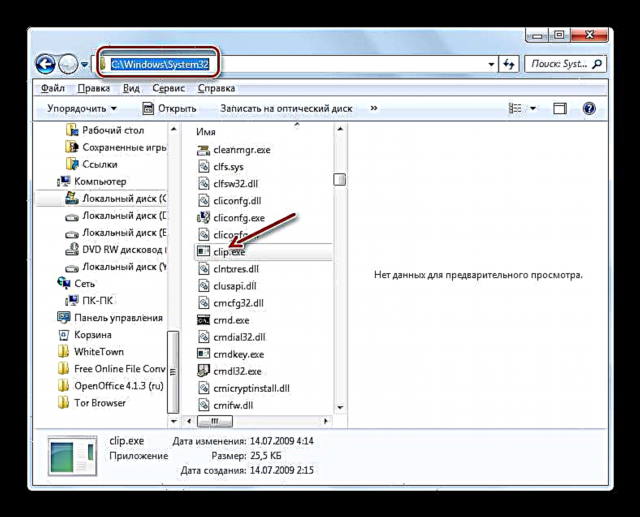
እኛ የምንፈልገው ፋይል የሚገኝበት በዚህ አቃፊ ውስጥ ነው ፡፡ ነገር ግን ፣ በዊንዶውስ ኤክስፒ ላይ ካለው ተጓዳኝ በተቃራኒ የቅንጥብ ሰሌዳው ይዘት ይህንን ፋይል በማሄድ ሊታይ አይችልም ፡፡ በዊንዶውስ 7 ላይ ይህ ሙሉ በሙሉ ሊከናወን የሚችለው የሶስተኛ ወገን ሶፍትዌርን በመጠቀም ብቻ ነው ፡፡
የ ‹ቢኦ› እና ታሪክን እንዴት እንደምናይ እንመልከት ፡፡
ዘዴ 1 ክሊፕዲሪ
በዊንዶውስ 7 በመደበኛ ዘዴዎች ፣ አሁን ያለውን የቅንጥብ ሰሌዳውን ይዘቶች ብቻ ማለትም የመጨረሻውን የተቀዳ መረጃ ማየት ይችላሉ ፡፡ ከዚህ በፊት የተቀዳ ሁሉም ነገር ተጠርጓል እና በመደበኛ ዘዴዎች ለመመልከት ተደራሽ አይደለም ፡፡ እንደ እድል ሆኖ ፣ በ ‹BO› ውስጥ መረጃን የማስቀመጡ ታሪክ እንዲመለከቱ እና አስፈላጊ ከሆነም ወደነበረበት እንዲመልሱ የሚያስችልዎት ልዩ መተግበሪያዎች አሉ ፡፡ ከእነዚህ ፕሮግራሞች አንዱ ክሊፕዲary ነው ፡፡
ክሊፕዲያን ያውርዱ
- ክሊዲያን ከኦፊሴላዊው ጣቢያ ካወረዱ በኋላ ይህንን ትግበራ መጫን ያስፈልግዎታል ፡፡ በዚህ አሰራር ሂደት ላይ በዝርዝር እናተኩር ፣ ምክንያቱም ምንም እንኳን ቀላል እና ብልህነቱ ቢኖርም ፣ የመተግበሪያ ጫኙ ለሁሉም የእንግሊዝኛ ቋንቋ በይነገጽ የሚሰጥ ልዩ አገልግሎት የሚሰጥ ሲሆን ይህም ለተጠቃሚዎች አንዳንድ ችግሮችን ሊያስከትል ይችላል ፡፡ የመጫኛ ፋይልን ያሂዱ. የክሊፕዲየመረጃው አቀባበል መስኮት ይከፈታል። ጠቅ ያድርጉ "ቀጣይ".
- ከፈቃድ ስምምነት ጋር መስኮት ይከፈታል። እንግሊዝኛን የሚረዱ ከሆነ ሊያነቡት ይችላሉ ፣ ካልሆነ ብቻ ይጫኑ እስማማለሁ (እስማማለሁ).
- የትግበራ መጫኛ ማውጫ በሚታይበት መስኮት ይከፈታል ፡፡ ይህ ነባሪ ማውጫ ነው። "የፕሮግራም ፋይሎች" መንዳት ሐ. ምንም ጉልህ ምክንያት ከሌለዎት ከዚያ ይህን ልኬት አይለውጡ ፣ በቃ ጠቅ ያድርጉ "ቀጣይ".
- በሚቀጥለው መስኮት በየትኛው ምናሌ አቃፊ ውስጥ መምረጥ ይችላሉ ጀምር የፕሮግራም አዶን አሳይ ፡፡ ግን እዚህም እንመክራለን ፣ ሁሉንም ነገር ሳይቀየር ይተዉ እና ጠቅ ያድርጉ "ጫን" የትግበራውን ጭነት ሂደት ለመጀመር።
- ክላዲያዲያን መትከል ይጀምራል።
- ሲጨርስ በተሳካ ሁኔታ ክሊፕዲየሪ መጫኑን የሚገልፅ መልእክት በመጫኛ መስኮት ውስጥ ይታያል ፡፡ መጫኛውን ከወጡ በኋላ ወዲያውኑ ሶፍትዌሩ እንዲጀመር ከፈለጉ ፣ ከዚያ ያንን ያረጋግጡ “ክሊዲዲያን አሂድ” አመልካች ሳጥኑ ምልክት ተደርጎበታል። ማስጀመሪያውን ለሌላ ጊዜ ለሌላ ጊዜ ማስተላለፍ ከፈለጉ ፣ ይህን ሳጥን ምልክት ያንሱ ፡፡ ከሚከተሉት ውስጥ አንዱን ያድርጉ እና ይጫኑ “ጨርስ”.
- ከዚያ በኋላ የቋንቋ ምርጫ መስኮቱ ይጀምራል ፡፡ አሁን የአጫጫን የእንግሊዝኛ ቋንቋ በይነገጽ ወደ ክሊፕዲየስ ትግበራ የሩሲያ ቋንቋ በይነገጽ መለወጥ ይቻላል ፡፡ ይህንን ለማድረግ በዝርዝሩ ውስጥ ዋጋውን ፈልጎ ማግኘት እና ማጉላት "ሩሲያኛ" እና ጠቅ ያድርጉ “እሺ”.
- ይከፍታል "የቅንጅት ቅንብሮች አዋቂ". እዚህ እንደ ምርጫዎችዎ መተግበሪያውን ማበጀት ይችላሉ ፡፡ የእንኳን ደህና መጡ መስኮት ውስጥ በቀላሉ ጠቅ ያድርጉ "ቀጣይ".
- በሚቀጥለው መስኮት የ “BO” ምዝግብ ማስታወሻን ለመደወል የሙቅ-ጥምረት ለማዘጋጀት ይመከራል ፡፡ ይህ ነባሪ ጥምረት ነው። Ctrl + D. ከፈለግክ በዚህ መስኮት ተጓዳኝ መስክ ውስጥ ጥምርን በመጥቀስ ወደ ሌላ ማንኛውንም ልትለውጠው ትችላለህ ፡፡ ቀጥሎ ባለው ሳጥን ላይ ምልክት ካደረጉ “Win”፣ ከዚያ ይህ ቁልፍ መስኮቱን ለመክፈት ስራ ላይ መዋል አለበት (ለምሳሌ ፣ Win + Ctrl + D) ውህደቱ በነባሪ ከገባ ወይም ከተተወ በኋላ ይጫኑ "ቀጣይ".
- የሚቀጥለው መስኮት በፕሮግራሙ ውስጥ የሥራ ዋና ዋና ነጥቦችን ይገልጻል ፡፡ ከእነሱ ጋር በደንብ መተዋወቅ ይችላሉ ፣ ግን አሁን በዝርዝር በእነሱ ላይ አናስቀምጥም ፣ ምክንያቱም ሁሉም ነገር በተግባር ላይ እንዴት እንደሚሠራ በዝርዝር እናሳያለን። ተጫን "ቀጣይ".
- በሚቀጥለው መስኮት ይከፈታል "ገጽ ለልምምድ". እዚህ ማመልከቻው እንዴት እንደሚሰራ ለራስዎ ለመሞከር ቀርቧል። ግን ይህንን በኋላ ላይ እንመለከተዋለን ፣ እና አሁን ቀጥሎ ያለውን ሳጥን ምልክት ያድርጉበት ከፕሮግራሙ ጋር እንዴት እንደምሰራ ተረዳሁ ” እና ተጫን "ቀጣይ".
- ከዚያ በኋላ ቀዳሚውን እና የሚቀጥለውን ቅንጥብ በፍጥነት ለማስገባት ትኩስ ቁልፎችን ለመምረጥ አንድ መስኮት ይከፈታል። ነባሪ ዋጋዎቹን መተው ይችላሉ (Ctrl + Shift + Up እና Ctrl + Shift + Down) ጠቅ ያድርጉ "ቀጣይ".
- በሚቀጥለው መስኮት እርምጃዎቹን በምሳሌ ለመሞከር እንደገና ይቀርቡልዎታል ፡፡ ተጫን "ቀጣይ".
- ከዚያ እርስዎ እና ፕሮግራሙ አሁን ለመሄድ ዝግጁ እንደሆኑ ሪፖርት ተደርጓል። ተጫን ጨርስ.
- ቅንጭብጭጭጭጭጭጭጭጭጭጭጭጭጭጭጭጭጭጭጭጭጭጭጭጭጭጭጭጭጭጭጭጭጭጭጭጭጭጭጭጭጭጭጭጭጭጭጭጭጭጭጭጭጭጭጭጭጭጭጭጭጭጭጭጭጭጭጭጭጭጭፊ መተግበሪያ በራስ-ሰር ስለተመዘገበ እና በስርዓተ ክወናው የሚጀመር በመሆኑ ክሊዲያዲያን በተለይ ማሄድ አያስፈልግዎትም። BO ምዝግብ ማስታወሻውን ለማየት ፣ ያስገቡትን ጥምር ይተይቡ የቅንጅት ቅንብሮች አዋቂ. በቅንብሮች ላይ ለውጦችን ካላደረጉ በነባሪነት ጥምር ይሆናል Ctrl + D. በፕሮግራሙ በሚሠራበት ጊዜ በ BO ውስጥ የተቀመጡት ሁሉም አካላት የሚታዩበት መስኮት ይታያል ፡፡ እነዚህ ነገሮች ቅንጥቦች ተብለው ይጠራሉ ፡፡
- በመደበኛ የ OS መሳሪያዎች ሊከናወን የማይችል በፕሮግራሙ ሥራ ጊዜ በ BO ውስጥ የተቀመጠውን ማንኛውንም መረጃ ወዲያውኑ መመለስ ይችላሉ ፡፡ ከ “BO” ታሪክ ለመለጠፍ የሚፈልጉትን ፕሮግራም ወይም ሰነድ ይክፈቱ ፡፡ በቅንጥብዲድ መስኮት ውስጥ እነበሩበት መመለስ የሚፈልጉትን ቅንጥብ ይምረጡ ፡፡ በግራ መዳፊት አዘራር ወይም ሁለቴ ጠቅ ያድርጉት ይግቡ.
- ከ BO የተገኘ መረጃ በሰነዱ ውስጥ ይገባል ፡፡
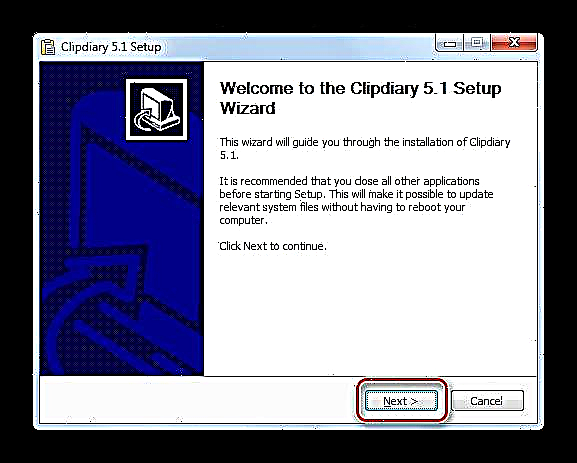
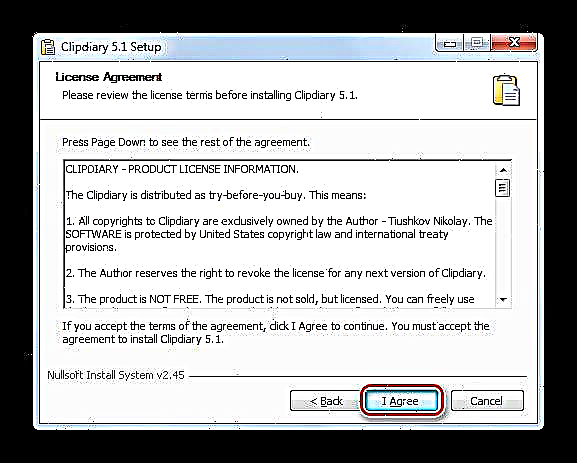
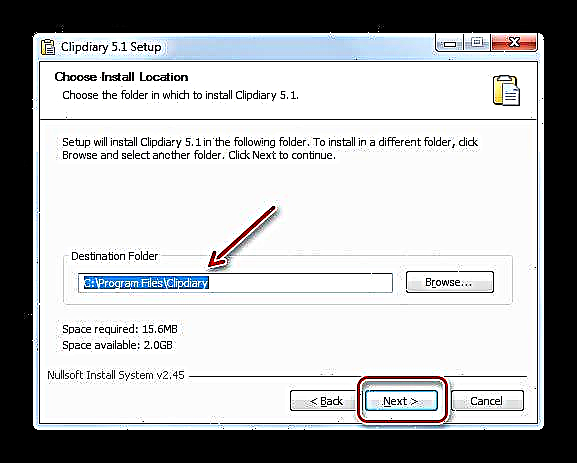
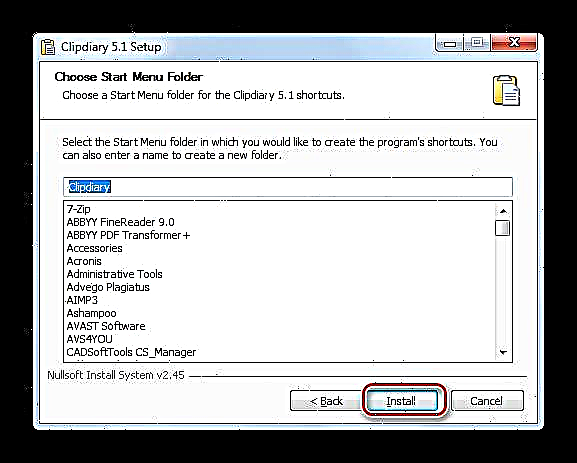
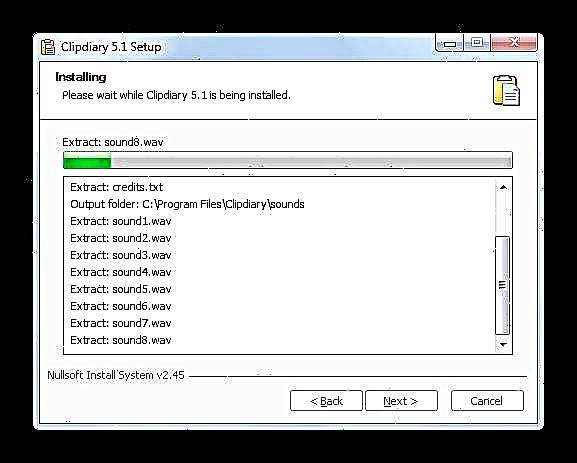
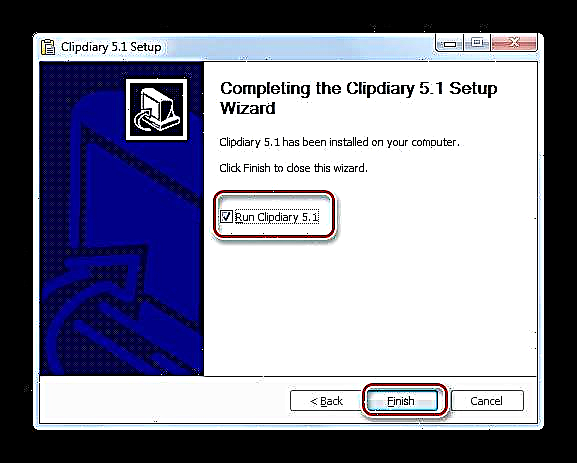
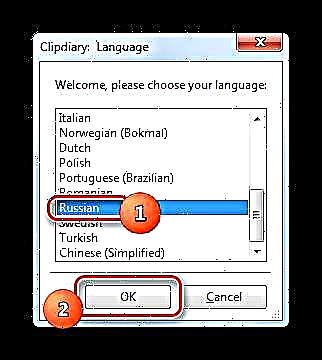
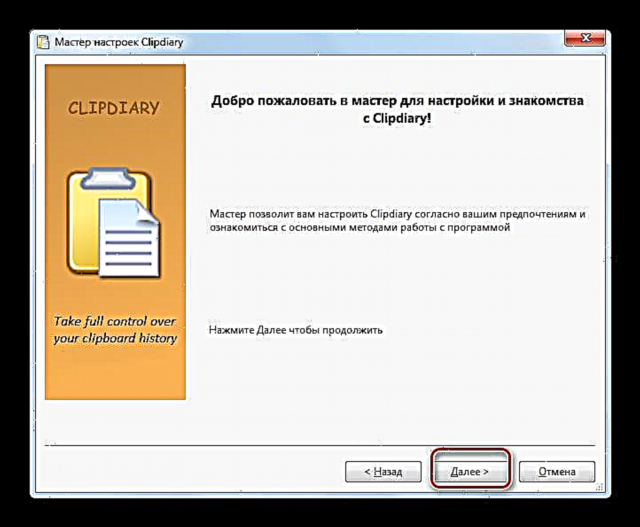
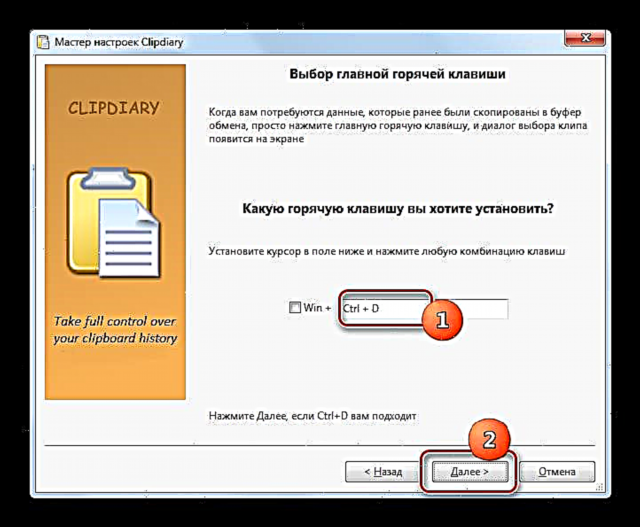
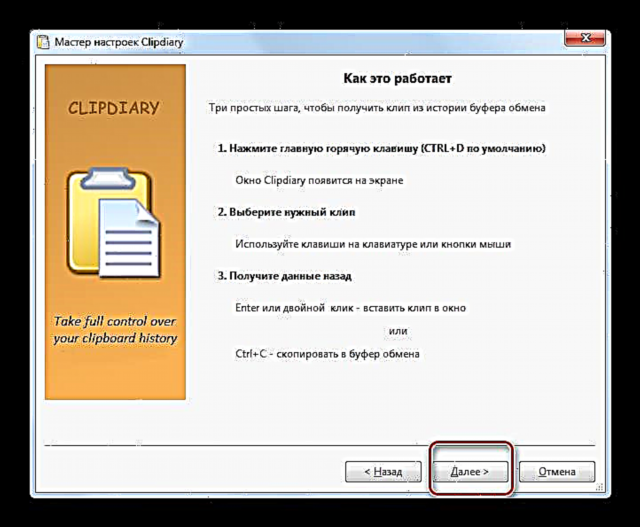
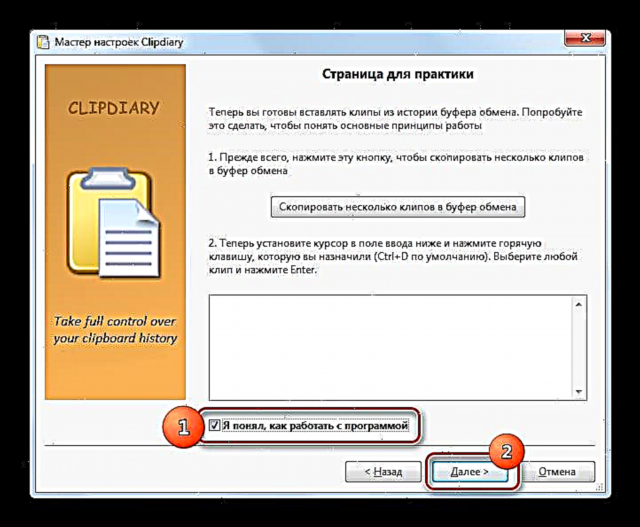
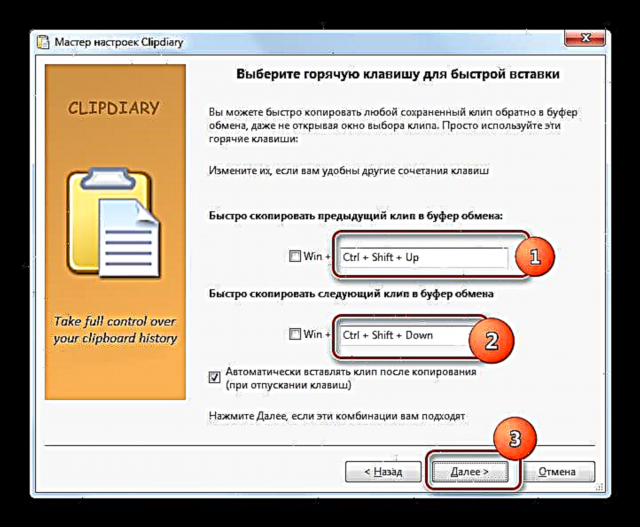
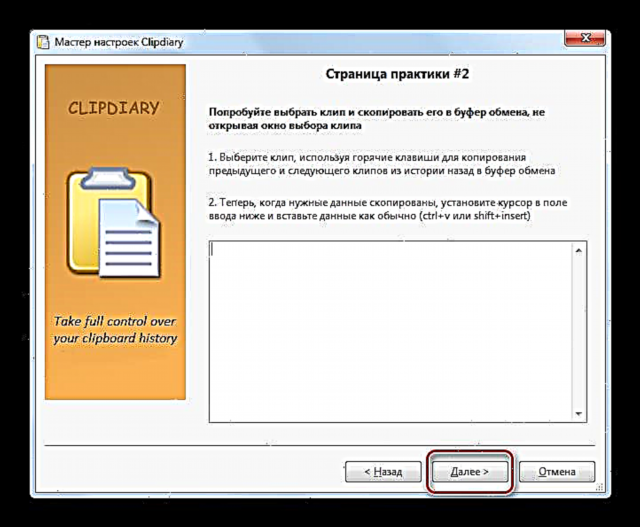
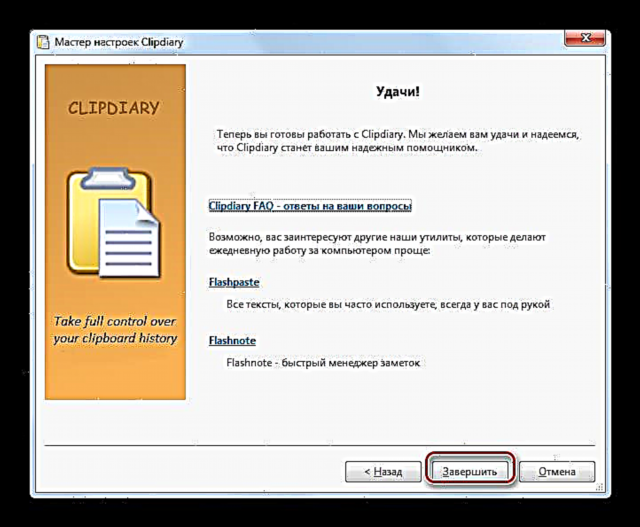
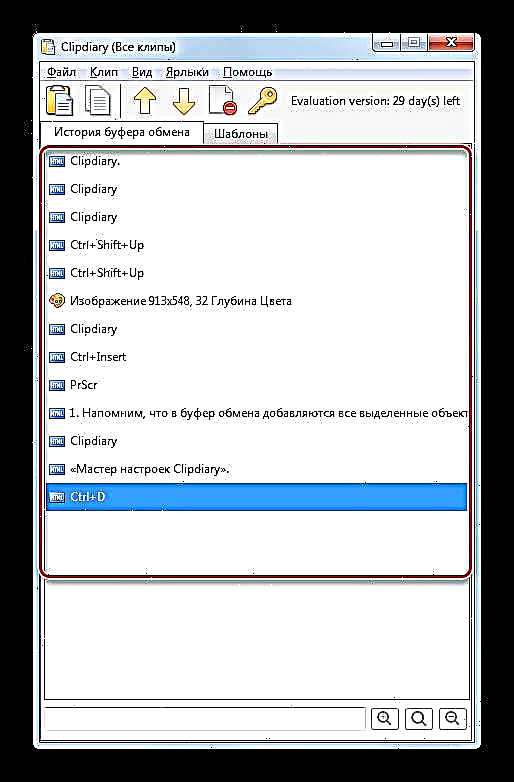
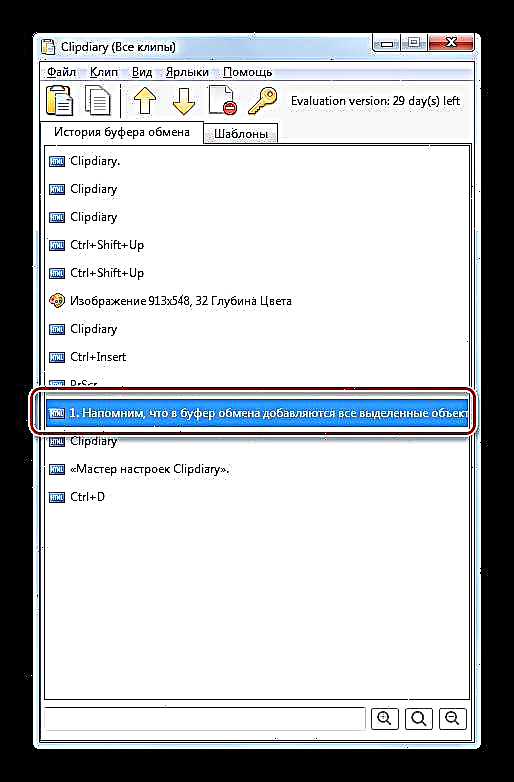
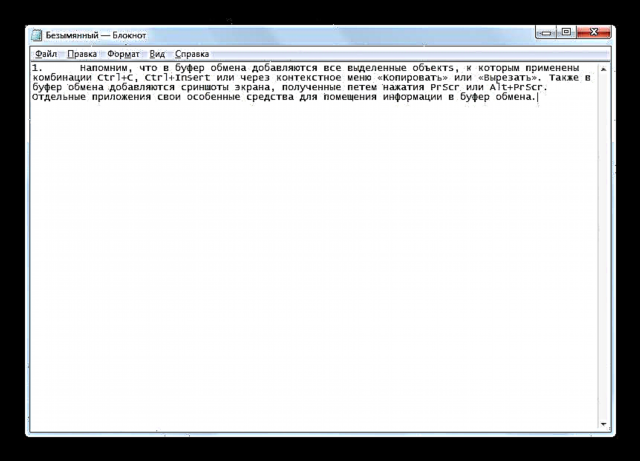
ዘዴ 2 ነፃ ክሊፕቦርድ መመልከቻ
BO ን ለመቆጣጠር እና ይዘቶቹን ለመመልከት የሚቀጥለው የሶስተኛ ወገን ፕሮግራም ነፃ ክሊፕቦርድ መመልከቻ ነው ፡፡ ከቀዳሚው መርሃግብር በተቃራኒ መረጃ በቅንጥብ ሰሌዳ ላይ የማስቀመጥ ታሪክን እንዲመለከቱ ይፈቅድልዎታል ፣ ነገር ግን አሁን ያለው መረጃ ብቻ ነው። ግን ነፃ የቅንጥብ ሰሌዳ መመልከቻ ውሂብ በተለያዩ ቅርፀቶች እንዲመለከቱ ያስችልዎታል።
ነፃ የቅንጥብ ሰሌዳ መመልከቻን ያውርዱ
- ነፃ ቅንጥብ ሰሌዳ መጫኛ የማይፈልግ ተንቀሳቃሽ ስሪት አለው። ከፕሮግራሙ ጋር መሥራት ለመጀመር የወረደውን ፋይል ያሂዱ።
- በበይነገጹ በግራ ክፍል ላይ በክሊፕቦርዱ ላይ የተቀመጠውን ውሂብ ማየት የሚቻልባቸው የተለያዩ ቅርፀቶች ዝርዝር አለ ፡፡ በነባሪነት ትሩ ክፍት ነው ይመልከቱከቀላል የጽሑፍ ቅርጸት ጋር የሚዛመድ።

በትር ውስጥ "የበለፀገ ጽሑፍ ቅርጸት" ውሂቡን በ RTF ቅርጸት ማየት ይችላሉ ፡፡

በትር ውስጥ "ኤችቲኤምኤል ቅርጸት" BO ይዘቶች በኤችቲኤምኤል hypertext መልክ ቀርበዋል።

በትር ውስጥ የዩኒኮድ ጽሑፍ ቅርጸት ” ግልጽ ጽሑፍ እና ጽሑፍ በኮድ ቅርጽ ፣ ወዘተ.

በ BO ውስጥ ስዕል ወይም ቅጽበታዊ ገጽ እይታ ካለ ፣ ከዚያ ምስሉ በትሩ ውስጥ ሊታይ ይችላል ይመልከቱ.
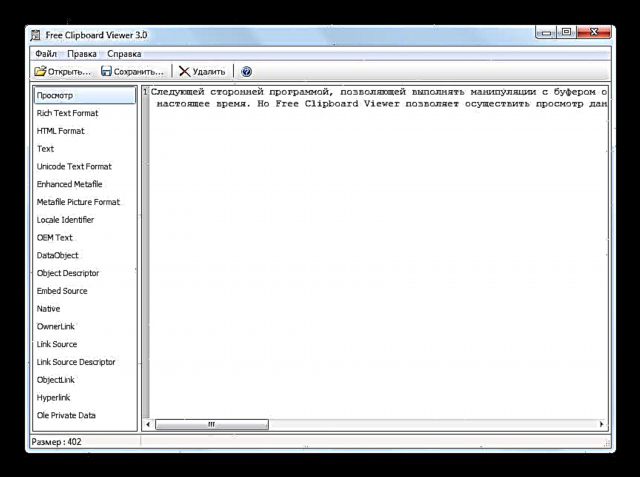
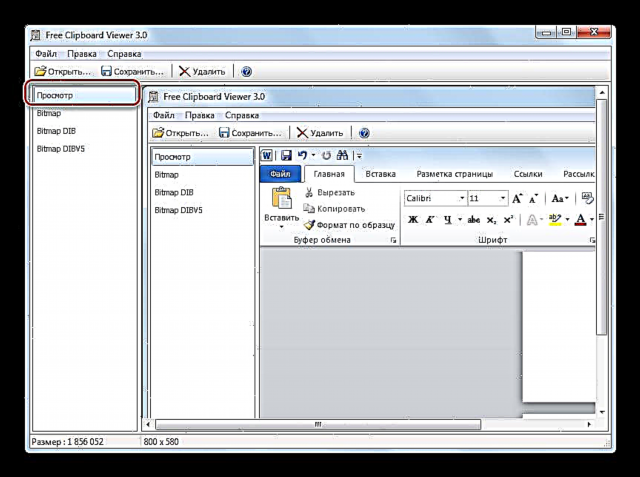
ዘዴ 3: CLCL
የቅንጥብ ሰሌዳውን ይዘት ማሳየት የሚችል ቀጣዩ ፕሮግራም CLCL ነው ፡፡ የቀደሙ ፕሮግራሞችን ችሎታዎች በማጣመር ጥሩ ነው ፣ ማለትም ፣ የ BO ምዝግብ ማስታወሻዎችን ይዘት ለመመልከት ያስችልዎታል ፣ ግን በተለያዩ ቅርፀቶች ውሂብን ለማየትም ያስችለዋል ፡፡
CLCL ን ያውርዱ
- CLCL መጫን አያስፈልገውም። የወረደውን መዝገብ ለመንቀል እና CLCL.EXE ን ለማሄድ በቂ ነው። ከዚያ በኋላ የፕሮግራሙ አዶ በትሪ ውስጥ ይታያል ፣ እና እሷ እራሷ በጀርባ ውስጥ በቅንጥብ ሰሌዳው ውስጥ የሚከሰቱትን ሁሉንም ለውጦች መጠገን ይጀምራል ፡፡ BO ን ለማየት የ CLCL መስኮቱን ለመክፈት ትሪቱን ይክፈቱ እና በወረቀት ቅንጥብ መልክ የፕሮግራሙን አዶ ጠቅ ያድርጉ ፡፡
- የ CLCL shellል ይጀምራል። በግራው ክፍል ሁለት ዋና ዋና ክፍሎች አሉት ቅንጥብ ሰሌዳ እና መጽሔት.
- በክፍል ስም ላይ ጠቅ ሲያደርጉ ቅንጥብ ሰሌዳ የአሁኑን BO ይዘት ማየት የሚችሉበት የተለያዩ ቅርፀቶች ዝርዝር ይከፈታል ፡፡ ይህንን ለማድረግ ተገቢውን ቅርጸት ይምረጡ ፡፡ ይዘቱ በመስኮቱ መሃል ላይ ይታያል ፡፡
- በክፍሉ ውስጥ መጽሔት በ CLCL ክወና ወቅት በ BO ውስጥ የተቀመጠውን የሁሉም መረጃዎች ዝርዝር ማየት ይችላሉ ፡፡ በዚህ ክፍል ስም ላይ ጠቅ ካደረጉ በኋላ የውሂብ ዝርዝር ይታያል ፡፡ ከዚህ ዝርዝር ከማንኛውም አባል ስም ላይ ጠቅ ካደረጉ ከተመረጠው ኤለመንት ጋር በትክክል የሚዛመድ የቅርጸት ስም ይከፈታል። የንጥረቱ ይዘት በመስኮቱ መሃል ላይ ይታያል።
- ግን የምዝግብ ማስታወሻውን ለመመልከት ወደ ዋናው CLCL መስኮት መደወል አስፈላጊ አይደለም Alt + ሲ. ከዚያ በኋላ ፣ ሊሸጎጡ የሚገቡ ዕቃዎች ዝርዝር በአውድ ምናሌ መልክ ይከፈታል ፡፡
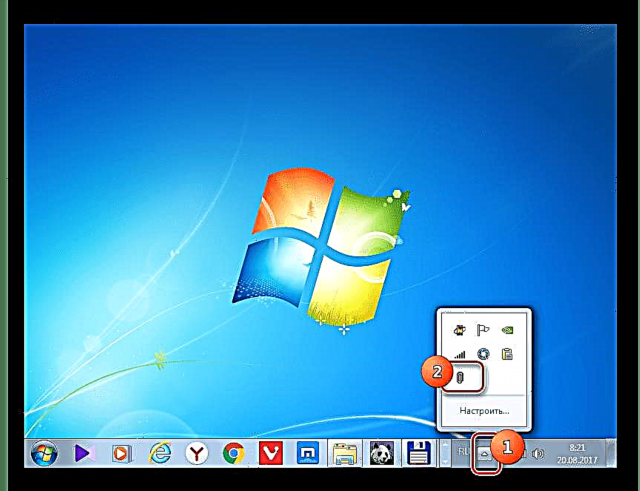
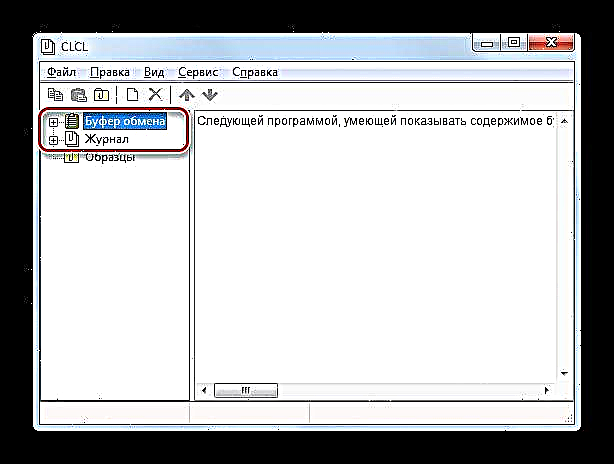
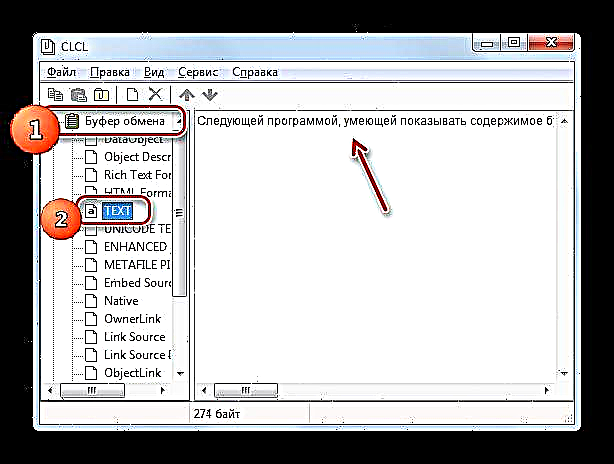
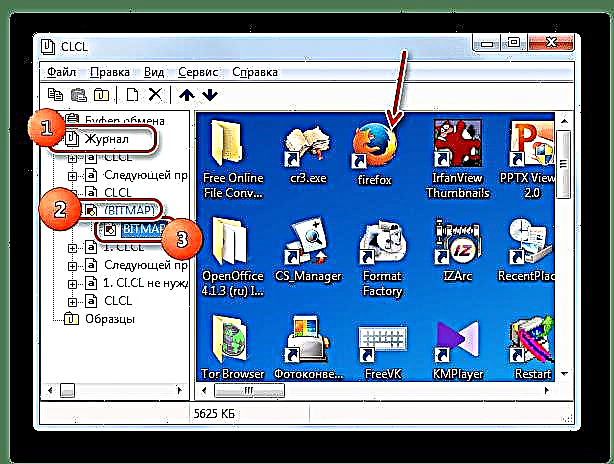
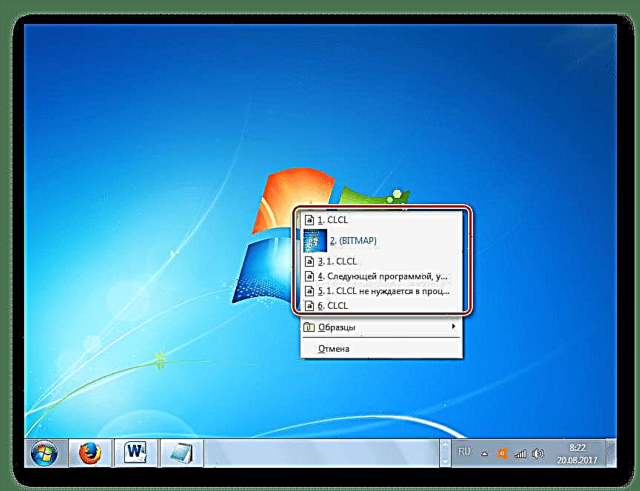
ዘዴ 4: መደበኛ የዊንዶውስ መሣሪያዎች
ግን ፣ ምናልባት ፣ በዊንዶውስ 7 ውስጥ አብሮ የተሰሩ መሳሪያዎችን በመጠቀም የ BO ይዘትን ለመመልከት አንድ አማራጭ አሁንም አለ? ቀደም ሲል እንደተጠቀሰው ሙሉ በሙሉ የተሞላው እንዲህ ዓይነቱ ዘዴ አይገኝም ፡፡ በተመሳሳይ ጊዜ ፣ ሆኖም ፣ በአሁኑ ወቅት BO ምን እንደያዘ ለመመልከት የሚያስችሉዎት ትናንሽ ዘዴዎች አሉ ፡፡
- ይህንን ዘዴ ለመተግበር አሁንም ቢሆን በክሊፕቦርዱ ላይ ምን ዓይነት ይዘት እንዳለ ማወቅ ይፈለጋል: ጽሑፍ ፣ ምስል ወይም ሌላ ነገር ፡፡
BO ውስጥ ጽሑፍ ካለ ይዘቶቹን ለመመልከት በቀላሉ ማንኛውንም የጽሑፍ አርታ or ወይም አንጎለ ኮምፒውተር ይክፈቱ እና ጠቋሚውን በባዶ ቦታ ላይ በማስቀመጥ ይጠቀሙ Ctrl + V. ከዚያ በኋላ ፣ የቦኢኦ ጽሑፍ ይዘት ይታያል ፡፡

BO የቅጽበታዊ ገጽ እይታ ቅጽበታዊ ገጽ እይታ ወይም ፎቶ ካለው ታዲያ በዚህ ሁኔታ የማንኛውም የምስል አርታ a አንድ ባዶ መስኮት ይክፈቱ ፣ ለምሳሌ ቀለም Ctrl + V. ስዕሉ ይገባል ፡፡

BO ሙሉውን ፋይል ካለው ፣ በዚህ ሁኔታ በማንኛውም ፋይል አቀናባሪ ውስጥ አስፈላጊ ነው ፣ ለምሳሌ በ ውስጥ "አሳሽ"ጥምርን ይተግብሩ Ctrl + V.
- በገንቢው ውስጥ ምን ዓይነት ይዘት እንዳለ ካላወቁ ችግሩ ሊኖር ይችላል። ለምሳሌ ፣ ይዘትን በጽሑፍ አርታኢ እንደ ግራፊክ ኤለመንት (ስዕል) ለማስገባት ከሞከሩ ምናልባት አይሳኩ ይሆናል ፡፡ በተቃራኒው ደግሞ በመደበኛ ሁኔታ ሲሠራ ከ BO ጽሑፍን ወደ ግራፊክስ አርታ toው ለማስገባት የሚደረግ ሙከራ ውድቅ ይሆናል ፡፡ በዚህ ሁኔታ ፣ የተወሰነውን የይዘት አይነት ካላወቁ ፣ ይዘቱ በአንዱ እስከሚታይ ድረስ የተለያዩ ፕሮግራሞችን እንዲጠቀሙ እንመክራለን።
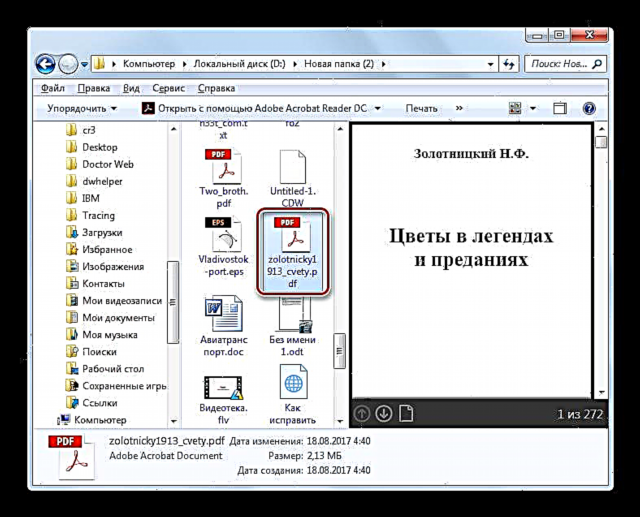
ዘዴ 5 በዊንዶውስ 7 ላይ የውስጥ ፕሮግራም ቅንጥብ ሰሌዳ
በተጨማሪም ፣ በዊንዶውስ 7 ላይ የሚሰሩ አንዳንድ ፕሮግራሞች የራሳቸውን የቅንጥብ ሰሌዳ ይይዛሉ ፡፡ እንደነዚህ ያሉ አፕሊኬሽኖች ለምሳሌ ከማይክሮሶፍት ኦፊስ ስብስብ ፕሮግራሞችን ያካትታሉ ፡፡ የቃላት አቀናባሪ ቃል ምሳሌን በመጠቀም BO እንዴት እንደሚታይ እንመልከት ፡፡
- በቃሉ ውስጥ በሚሰሩበት ጊዜ ወደ ትሩ ይሂዱ "ቤት". በአግዳሚው በታችኛው ቀኝ ጥግ ላይ ቅንጥብ ሰሌዳበሬባቶን ላይ የሚገኝ ፣ በቀንድ ቀስት ቅርፅ አንድ ትንሽ አዶ አለ። በእሱ ላይ ጠቅ ያድርጉ።
- የ VO መርሃግብር BO ይዘቶች ዝርዝር ይከፈታል። ለመጨረሻ ጊዜ ከተገለበ itemsቸው ዕቃዎች እስከ 24 የሚደርሱ ነገሮችን ሊይዝ ይችላል ፡፡
- ከጽሑፉ ውስጥ ተጓዳኝ ኤለመንቱን ከጽሑፍ ለማስገባት ከፈለጉ በቀላሉ ማስገባቱን ማየት በሚፈልጉበት ጽሑፍ ውስጥ ጠቋሚውን ያስገቡ እና በዝርዝሩ ውስጥ ያለውን የኢሜል ስም ላይ ጠቅ ያድርጉ ፡፡
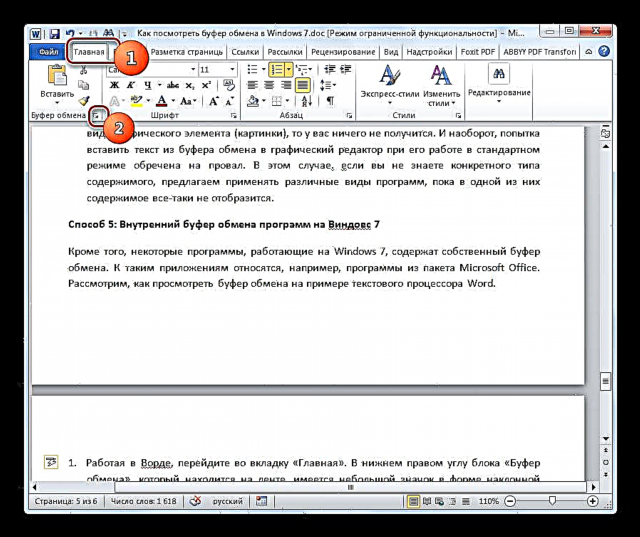
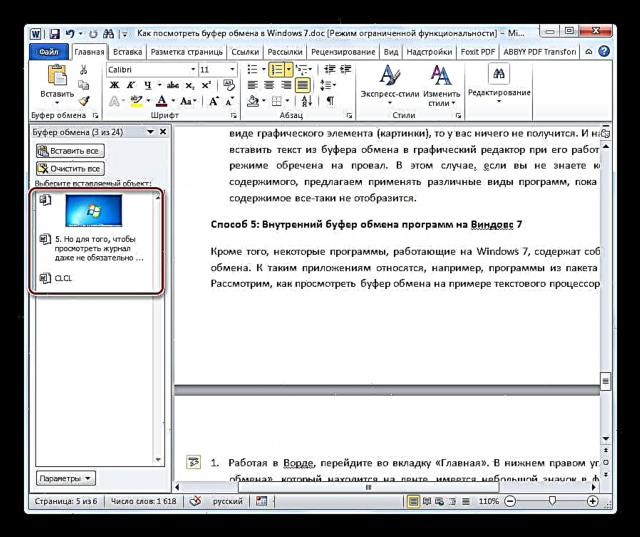
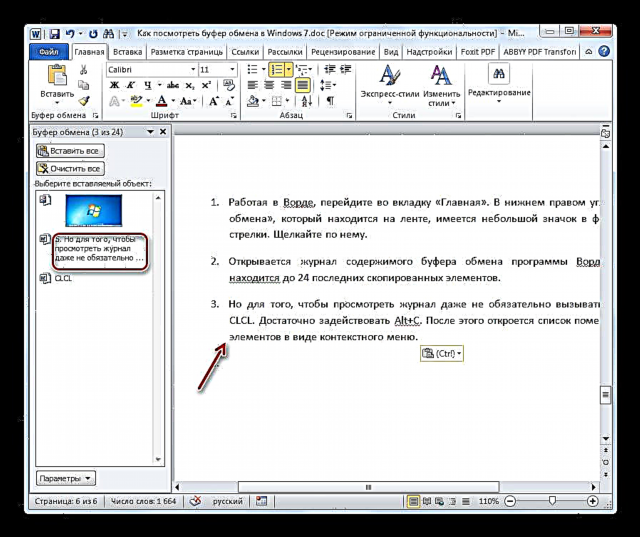
እንደሚመለከቱት ዊንዶውስ 7 የቅንጥብ ሰሌዳውን ይዘት ለመመልከት በትክክል ውስን አብሮ የተሰሩ መሣሪያዎች አሉት ፡፡ በአጠቃላይ ፣ በዚህ የስርዓተ ክወና ስሪት ውስጥ ያሉትን ይዘቶች ለመመልከት አንድ ሙሉ እድል የለውም ማለት እንችላለን ፡፡ ግን ለእነዚህ ዓላማዎች በጣም ጥቂት የሶስተኛ ወገን መተግበሪያዎች አሉ ፡፡ በአጠቃላይ ፣ የወቅቱን BO ይዘቶች በተለያዩ ቅርፀቶች በሚያሳዩ ፕሮግራሞች እና የምዝግብ ማስታወሻውን የማየት ችሎታ በሚሰጡ መተግበሪያዎች ሊከፋፈሉ ይችላሉ ፡፡ እንደ CLCL ያሉ ሁለቱንም ተግባራት በተመሳሳይ ጊዜ እንዲጠቀሙ የሚያስችልዎ ሶፍትዌርም አለ ፡፡

















